Как создать PDF файл и в чем заключаются главные плюсы этого формата
Формат ПДФ – популярное решение для презентаций, докладов, портфолио и электронных книг. Такие документы можно без проблем открывать на большинстве устройств, а также изменять в специальных редакторах. В этой статье мы поделимся простым алгоритмом, как создать PDF файл в программе PDF Commander.

Оглавление
- Преимущества формата ПДФ
- Как создать PDF файл на ПК
- Создайте новый документ
- Заполните пустые страницы
- Установите параметры защиты
- Сохраните результат
- Заключение
Преимущества формата ПДФ
Документы PDF пользуются популярностью по нескольким причинам:
- открываются во всех браузерах как на ПК, так и на смартфонах;
- одинаково отображаются на всех устройствах;
- занимают мало места;
- позволяют объединить множество фото и текстового контента в один файл;
- при желании автора могут быть защищены от чужих глаз паролем.
Как создать PDF файл на ПК
Для создания ПДФ не надо обладать специальными навыками. Скачайте программу PDF Commander: она подойдет для работы как продвинутому пользователю, так и новичку. Затем следуйте простому пошаговому алгоритму, который представлен ниже.
Создайте новый документ
Запустите PDF Commander и кликните по кнопке «Создать PDF». При желании вы можете настроить размер листа: для этого щелкните правой кнопкой мышки по нему и выберите пункт «Параметры страницы». Укажите подходящий формат в списке и установите нужную ориентацию. Также можно ввести ширину и высоту вручную.
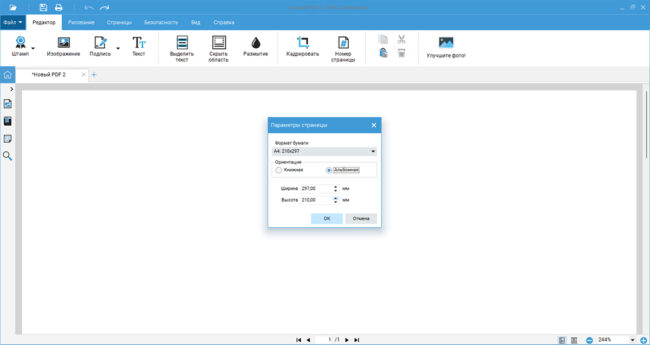
Перейдите во вкладку «Страницы» и добавьте необходимое количество листов. Если одна страница должна иметь другую ориентацию, выделите ее и щелкните на «Повернуть влево» или вправо. Также в дальнейшем здесь можно создавать копии тех или иных листов.
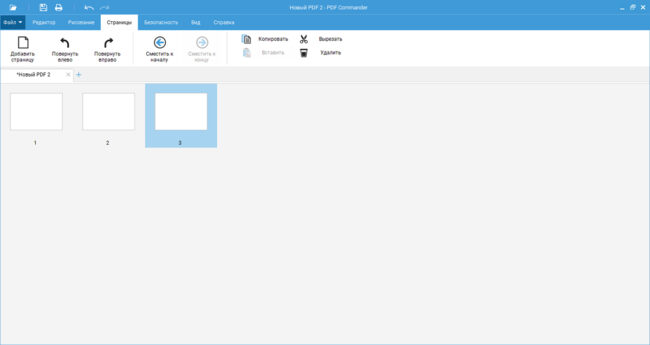
Заполните пустые страницы
Например, можно добавить фоновое изображение. Для этого перейдите в раздел «Редактор» и кликните «Изображение». Выберите нужный материал с жесткого диска. Настройте размер, потянув за углы рамки. Для поворота зажмите зеленую стрелку и наклоните слой в нужное место. Таким же образом добавьте другие картинки.
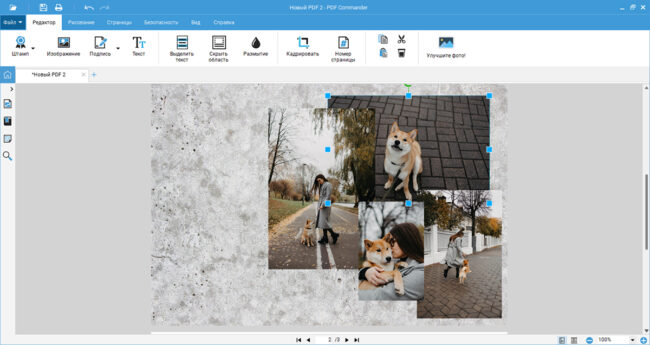
Чтобы добавить текст, кликните на соответствующую опцию в той же вкладке. Нажмите в подходящем месте на листе и введите данные. На верхней панели выберите шрифт, размер букв, цвет заливки, способы начертания и центрирования.
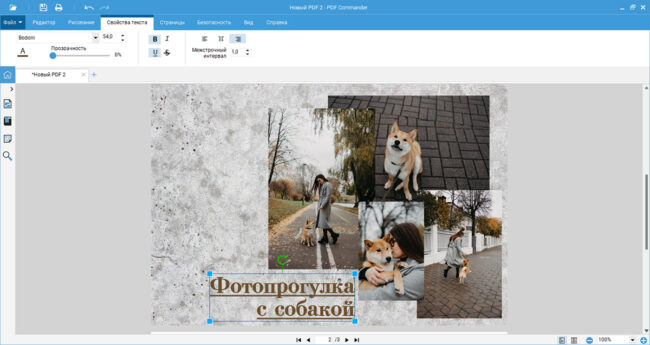
Если необходимо, то можно добавить нумерация. Для этого кликните на «Номер страницы». Укажите положение цифр, отступ от края, шрифт и размер элемента. Примените изменения.
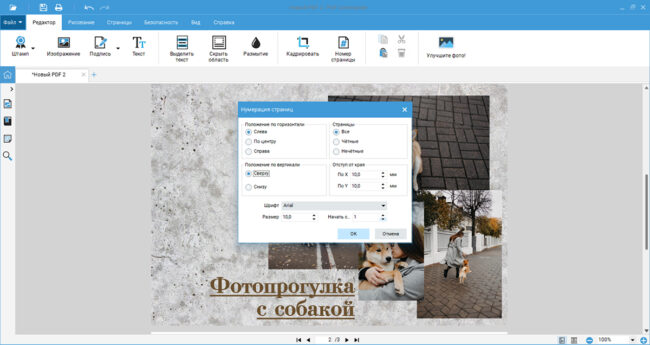
Для вставки фигур и произвольных рисунков откройте раздел «Рисование». Вы можете:
- добавить прямоугольник, овал, стрелку или линию;
- использовать карандаш для создания произвольных форм.
Программа позволяет настроить толщину и цвет элемента, а также при необходимости исправить ошибки с помощью ластика.
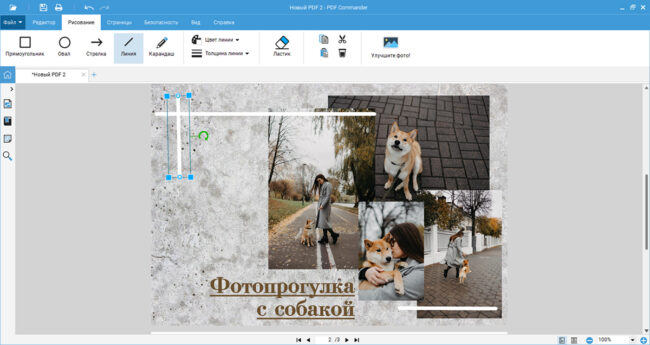
Установите параметры защиты
Перейдите в раздел «Безопасность» и щелкните на «Задать пароль». Выберите тип шифрования: на открытие или изменение документа. Введите код и подтвердите изменения. Итог сразу можно экспортировать.
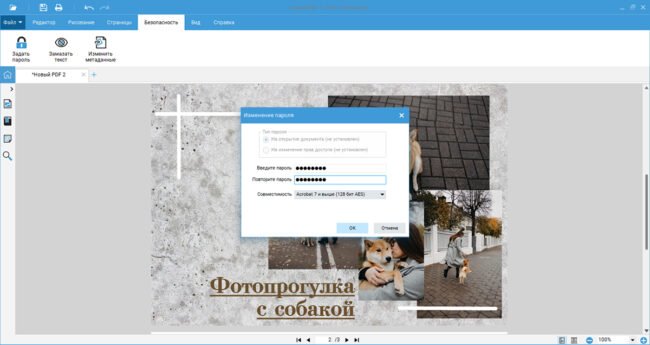
Сохраните результат
Как сделать файл в формате PDF? На верхней панели кликните на меню «Файл» и выберите подходящее действие. Например, можно:
- Сохранить материал без настройки разрешения. Для этого щелкните по «Сохранить как…». Укажите место на жестком диске и введите название для файла.
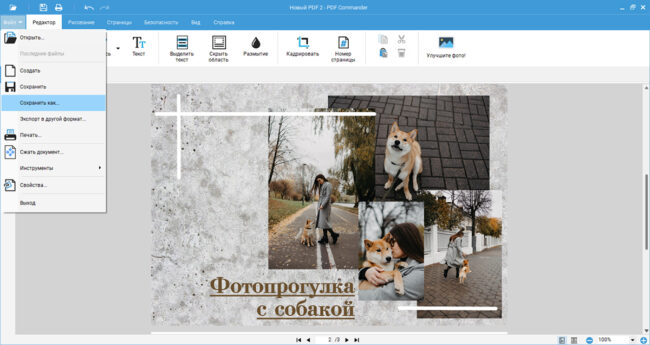
- Указать параметры компрессии. Нажмите «Сжать документ». Выберите разрешение в списке или введите значение вручную. Для печати необходимо поставить число от 300, для электронных книг — 150.
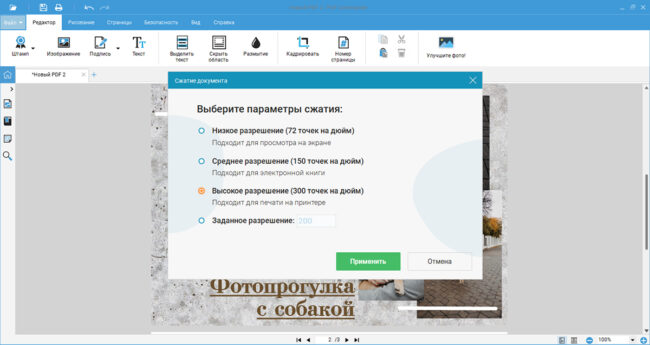
Заключение
Теперь вы знаете, как создать файл PDF на компьютере. Простой редактор PDF Commander подходит новичкам и предлагает удобные инструменты для просмотра, изменения и конвертации файлов. Скачайте и попробуйте уже сейчас!
Понравилась статья? Поделитесь!